
你们平时在处理图片的时候,是否会将这些图片进行备份,防止图片素材丢失呢?那你们有没有想过,随着图片数量的增多,占用我们电脑的存储空间就越大,并且还很容易影响我们电脑的运行速度。我倒是有一个办法可以避免这种情况发生,那就是将图片进行压缩。图片被压缩后,就可以减少图片占用电脑的存储空间,还不会让电脑卡顿。那你们好奇图片如何压缩大小吗?今天我给大家分享我常用的几种压缩图片的方法,一起来看看吧。

压缩方法一:使用图片转换器来压缩图片
实用指数:★★★★
这款迅捷图片转换器软件的功能有很多,不仅支持jpg转png、heic转jpg、raw转jpg等多种格式转换功能,还提供了图片压缩、抠图换背景、照片修复、图片编辑等图片处理功能。并且它的很多功能支持批量图片文件处理。如果大家手头有很多图片需要压缩的话,就可以使用该软件来操作,压缩后的图片会保留原图的清晰度。
具体压缩流程:
第一步:打开电脑软件,点击“图片压缩”功能,添加需要压缩的图片文件。
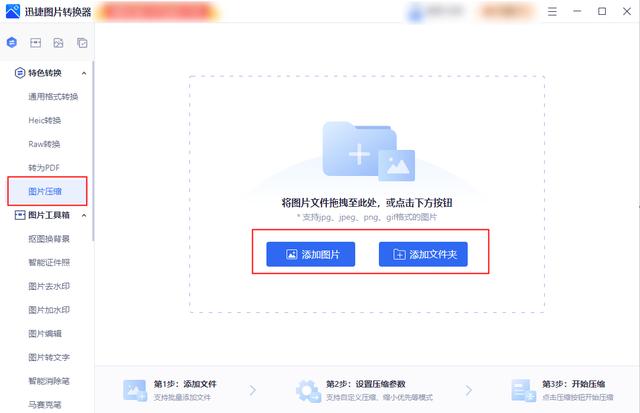
第二步:根据实际需要,勾选压缩模式和输出模式,接着点击“开始压缩”即可。
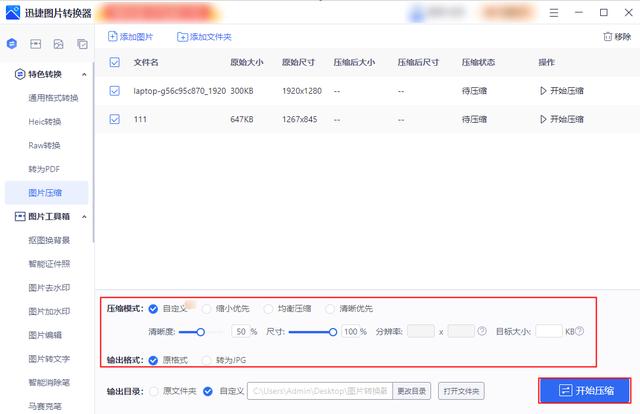
对了,这款软件的手机APP也具有图片压缩功能。此外它还有黑白照上色、照片降噪、无损放大等图片修复功能,有需要的小伙伴可以在手机上安装使用哦。
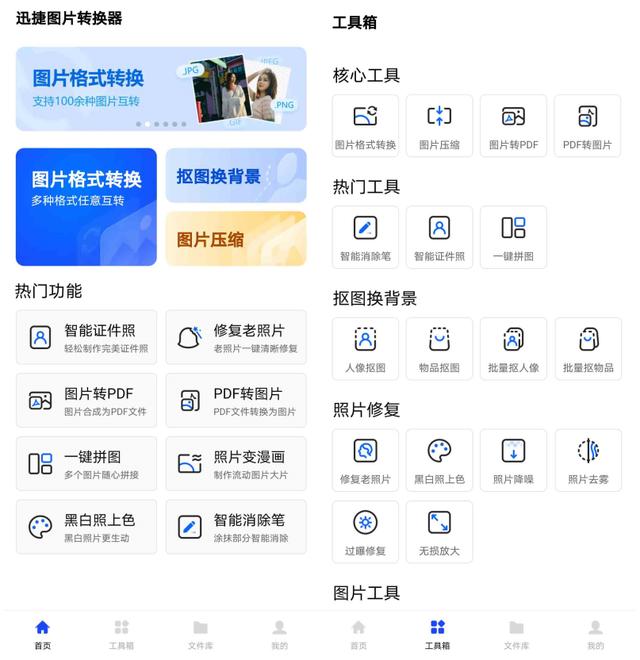
压缩方法二:使用改图鸭来压缩图片
实用指数:★★★
这是一款支持在线编辑处理图片的网站工具,它可以批量压缩不同格式的图片,还能自定义对图片大小进行设置。
具体压缩流程:
打开改图鸭网站,点击“图片压缩”进入操作页面。接着上传图片,勾选对应的压缩设置和输出格式,点击“立即压缩”,等待图片压缩成功即可。
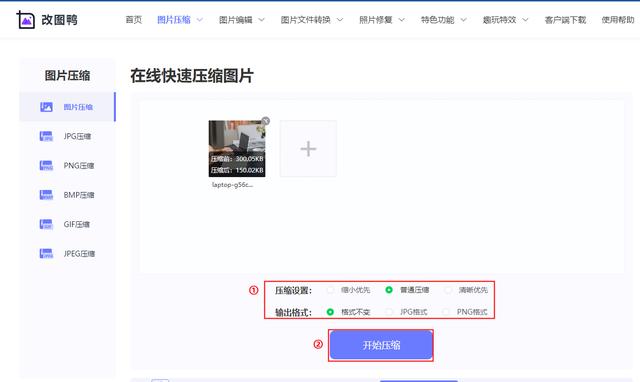
压缩方法三:使用电脑的画图工具来压缩图片
实用指数:★★
你们平时在使用电脑的时候,有没有发现这款Windows系统自带的图片工具呢?它不但可以进行简单的绘图,还附带了一些图片编辑处理功能,其中就有压缩功能。不过需要注意的是,用该工具来压缩图片,会导致图片清晰度下降。
具体压缩流程:
使用画图工具打开图片,接着在工具栏找到“重新调整大小”,在弹出的页面中,调整“百分比”和“像素”两项参数设置,,最后点击“确定”,并保存图片就可以了。
